Danes sem na forumu Jabuk.si prebral sporočila na temo PUSH za siromake :) To me je potaknilo, da napišem post o tem kako sem si sam uredil PUSH na svojem iPhonu. Govora ne bo samo o PUSH notifikaciji za Mail ampak tudi za Contacts (Kontakte) in Calendar (Koledar).
**UPDATE glede koledarja čisto spodaj**
Kot prvo je treba imeti Gmailov račun za e-pošto. Če ga nimate ne vem kaj še čakate, dobite ga tukaj.
Od tukaj naprej pa je zadeva preprosta. Naj vas samo opozorim da bo ta proces izbrisal vse Kontakte in vse Koledarske vnose iz vašega iPhona in jih nadomestil s temi, ki so na Gmail Contacts in Gmail Calendar. - Jaz sem se tega ubranil tako, da sem že prej sinhroniziral svoj adresar z googlovim, prav tako tudi koledar. Vsi podatki se bodo zapisalo v Gmailov default koledar, tako da če jih imate več ne boste presenečeni :) Po tem prvotnem izbrisu pa se bodo samodejno sinhronizirali.
Na iPhonu ustvarite nov Exchange račun za pošto, kot prikazano na slikah spodaj.


V Email polje napišite ime računa al pa karkoli želite. S tem boste poimenovali račun.
Domain polje pustite prazno.
V polje Username napišite vaš celotem gmail naslov (npt. janez.novak@gmail.com).
Pod Password pa vaše Gmail geslo.

Potem pritisnite Next (na vrhu ekrana).
V polje Server vpišite m.google.com
Potem pa spet Next

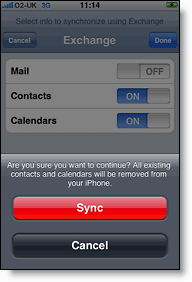
Zaenkrat so podpri samo Kontakti in Koledar, zato Mail pustite na off. Dvakrat vas bo vprašalo o izgubi podatkov, obakrat kliknite Sync. (S tem boste izgubili vse Kontakte in Koledarske vnose na vašem iPhonu) - Jaz sem se tega ubranil tako, da sem že prej sinhroniziral svoj adresar z googlovim, prav tako tudi koledar.
To je bil torej prvi veliki korak k popolnem PUSH iPhonu. Sedaj je treba še naštimat Push email. Za email ni potrebno imeti Gmail računa lahko imate katerega koli samo da ga imate naštimanega na iPhonu. Tukaj je pogoj da imate Jailbreakan telefon, kar pa mislim da imate že skoraj vsi ;
Odprete Cydio in kliknete na search. Poiščete aplikacijo PushMod in jo intštalirate. Aplikacija vam omogoči da v Nastavitvah > Fetch new data > nastaviti interval preverjanja pošte Every 1 minute. To vam bo dalo še "PUSH" email.
Vsa vprašanja in komentarje pišite spodaj.
Še navodila v angleščini tukaj. Slike so tudi od tam.
**UPDATE**
Od obiskovalca Aleša, sem dobil heads up glede dodatne funkcije za koledarje oz. navodila kako dodaš več barv/koledarjev da se sinkajo z iPhonom.
1. Ko končaš celoten zgoraj omenjeni postopek, odpreš Safari na iPhonu in vpišeš http://m.google.com/sync
2. Če ti stran odpre v SLO klikni na zamenjaj jezik in daj v ANG (pri SLO samo napiše, da naprava ni podprta)
3. Vpišeš se svojim uporabniškim imenom in geslom
3. Zgoraj na sredini najdeš gumb Setting, klikneš in urediš katere koledarje bi imel kot PUSH koledarje
To je to. Jaz sem sprobal in dela. Hvala še enkrat Alešu za info!
lp,m
Twitni tole!
"Design is not just what it looks like and feels like. Design is how it works. " Steve Jobs
Apple baza znanja na makonja.info.
Naročite se na:
Objavi komentarje (Atom)



14. maj 2009 ob 13:04
Ne vem, kako je pri sinhronizaciji, ki si jo opisal, ampak pri sinhronizaciji prek http://www.nuevasync.com, ki naredi fake Exchange account in potem vleče kontatke in koledar prek Gmaila, se mi dopade, da dobim ločene barve za različne koledarje, kot jih imam v GCal ... kako je s tem tukaj?
14. maj 2009 ob 13:06
Tega tukaj ni. Je samo eden koledar, ki ti ga sinhronizira. Mogoče se da kako narest jaz se zaenkrat še nisem spuščal v to.
24. junij 2009 ob 14:51
Čisto lepo deluje.
Po tem, ko narediš to sinhronizacijo moraš s Safarijem na iPhone it na naslov m.google.com/sync.
Če se ti odpre stran v slovenščini spremeniš jezik v United States, da se ti pojavi seznam telefonov s katerimi sinhroniziraš koledar.
Izbereš iPhone in si obključaš koledarje katere želiš.
Nato stisneš še save in je zadeva rešena.
Več koledarjev in barve so tu.
24. junij 2009 ob 15:06
Aleš hvala za info, tega nisem vedel. Bom dodal kot update.
lpm
24. junij 2009 ob 23:41
Ni problema.
Si pristal v mojem RSS readerju.
Še napišem kdaj kaj :)